win10大容量u盘在电脑上读不出来代码10 win10插u盘没反应怎么办
更新时间:2024-04-18 13:22:04作者:kzmyhome
在使用Win10系统时,经常会遇到大容量U盘在电脑上读不出来的问题,甚至插入U盘后没有任何反应,这个问题可能是因为U盘与系统不兼容,也可能是U盘本身出现了故障。针对这种情况,我们可以尝试重新插拔U盘、更换USB接口、更新驱动程序等方法来解决。如果问题仍然存在,那就需要考虑更换一个新的U盘或者寻求专业的技术支持。希望以上方法能帮助您解决Win10系统下U盘无法识别的困扰。
方法如下:
1.点击左下角的“开始菜单”——再点“设置”(或使用快捷键WIN+i) 。详见下图:
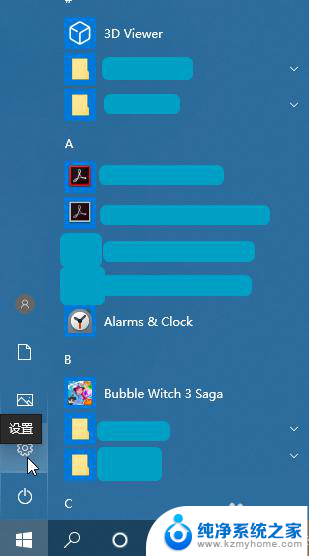
2.点击“设备” 。详见下图红圈:
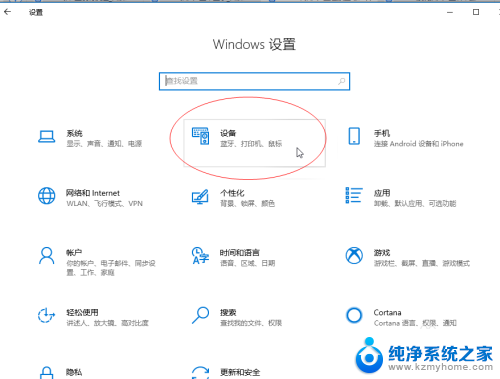
3.依次点击左侧“蓝牙和其他设备”——再看右侧“其他设备”列表中,我们找到“Device”这个项目——点击“删除设备”——弹出窗口点“是”。至此,之前连接的U盘已被成功删除。这时我们只需重新插入U盘即可恢复正常显示!详见下图:
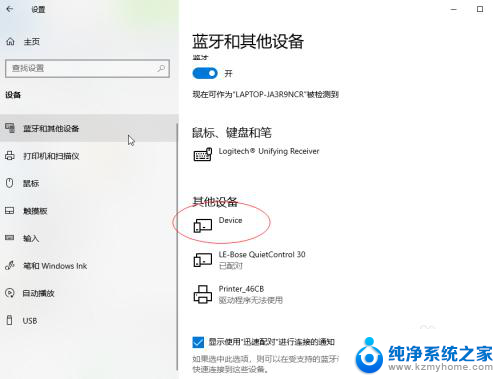
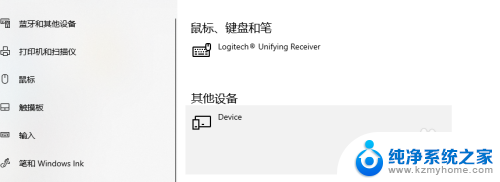
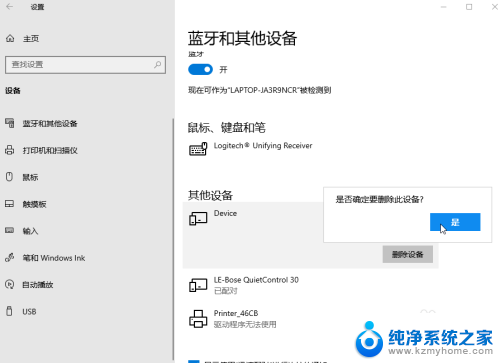
以上就是关于win10大容量U盘在电脑上无法识别的全部内容,如果您遇到相同情况,可以按照以上方法解决。
win10大容量u盘在电脑上读不出来代码10 win10插u盘没反应怎么办相关教程
- 键盘亮了灯但是没反应 键盘插上电脑后灯亮但按键无反应
- u盘插在电视上怎么播放视频 U盘视频如何在电视上播放
- u盘操作错误怎么办 U盘插入电脑出现IO设备错误如何修复
- 安卓手机插u盘怎么打开 可以插在手机上的U盘有哪些使用注意事项
- 插u盘有声音但是没显示 U盘插入电脑后有声音但无法显示
- 电脑键盘字母键没反应是怎么回事 电脑键盘个别键没有反应应该怎么解决
- win10音量图标点了没反应怎么办 win10桌面音量图标没有显示
- 火绒可以修复u盘吗 如何修复被恶意修改的U盘内容
- u盘显示文件或目录损坏无法读取 U盘文件损坏无法修复怎么办
- 电脑钉钉打不开怎么办 电脑上钉钉没有反应怎么办
- 如何安全拆卸显卡的详细步骤与注意事项,让你轻松拆解显卡!
- 英伟达对AI的理解和布局,黄仁勋在这里讲清楚了:探索英伟达在人工智能领域的战略布局
- 微软未来将继续推出Xbox硬件,掌机设备蓄势待发最新消息
- AMD锐龙AI 9 HX 370游戏性能领先酷睿Ultra 7 258V 75%
- AMD裁员上千人,市场“吓坏”!英伟达会超越吗?
- Win11 23H2用户反馈微软11月更新导致错误显示“终止支持”问题解决方案
微软资讯推荐
- 1 详细教程:如何在电脑上安装Win7系统步骤解析,零基础教学,轻松搞定安装步骤
- 2 如何查看和评估电脑显卡性能与参数?教你如何正确选择电脑显卡
- 3 微软酝酿Win11新特性:图表显示过去24小时PC能耗数据
- 4 倒计时!Windows 10要“退休”啦,微软官方支持即将结束,升级Windows 11前必读!
- 5 Windows 11 的 8个令人头疼的细节及解决方法 - 如何应对Windows 11的常见问题
- 6 AMD Zen 6架构台式机处理器将保留AM5兼容性,预计最快于2026年末发布
- 7 微软技术许可有限责任公司获得自动恶意软件修复与文件恢复管理专利
- 8 数智早参|微软斥资近百亿美元租用CoreWeave服务器,加速云计算发展
- 9 Win10 如何优化系统性能与提升使用体验?教你简单有效的方法
- 10 你中招了吗?Win11 24H2离谱BUG又来了,如何应对Win11最新版本的问题
win10系统推荐
系统教程推荐
- 1 无线耳机怎么切换中文模式 怎样调整蓝牙耳机的语言为中文
- 2 怎样才能找到u盘的隐藏文件 Win 10系统怎么查看U盘里的隐藏文件
- 3 win10电脑怎么重装系统win7 win10如何降级重装win7
- 4 win10如何查询mac地址 Win10怎么查看本机的Mac地址
- 5 ps删除最近打开文件 Photoshop 最近打开文件记录清除方法
- 6 怎么删除邮箱里的邮件 批量删除Outlook已删除邮件的方法
- 7 笔记本电脑的麦克风可以用吗 笔记本电脑自带麦克风吗
- 8 win10如何查看蓝屏日志 win10蓝屏日志查看教程
- 9 thinkpad没有蓝牙 ThinkPad笔记本如何打开蓝牙
- 10 win10自动休眠设置 win10自动休眠设置方法